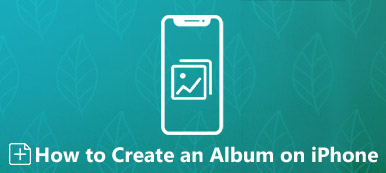O aplicativo Fotos é um bom meio de armazenar memórias antigas com amigos e familiares. Muitos usuários criaram muitos álbuns para classificar suas fotos preciosas. Então, os álbuns no aplicativo Fotos são como um atalho para localizar uma série de fotos com pessoas ou lugares específicos. No entanto, muitos usuários do iPhone relatam que seu álbum Excluído Recentemente no aplicativo Fotos está faltando ou eles excluem vários álbuns no aplicativo Fotos. Se você tiver o mesmo problema, leia este artigo e obtenha 3 métodos para recuperar álbuns e fotos no seu iPhone.
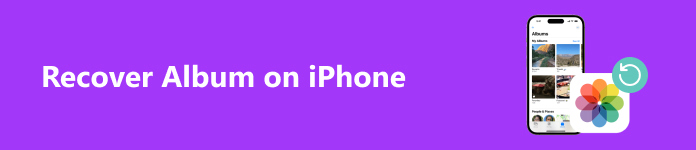
- Parte 1. Como recuperar fotos do iOS quando o álbum excluído recentemente está faltando
- Parte 2. Recuperar álbuns excluídos no iPhone via iCloud Backup
- Parte 3. Recupere álbuns perdidos com o Time Machine Backup
- Parte 4. Perguntas frequentes sobre o álbum do iPhone
Parte 1. Como recuperar fotos do iOS quando o álbum excluído recentemente está faltando
O álbum Excluídos Recentemente é um álbum criptografado que armazena suas fotos excluídas em até 30 dias. No entanto, muitos usuários da Apple apontam que o álbum Excluídos Recentemente não pode ser encontrado. Se essa falha tocar em você, o mais importante para você é recuperar essas fotos excluídas sem o álbum Excluídos Recentemente. Felizmente, você pode usar Apeaksoft iPhone Data Recovery para recuperar fotos excluídas ou perdidas do iOS sem complicações.

4,000,000+ Transferências
Recupere fotos do iOS sem backup.
Suporta todas as recuperações de dados comuns do iOS, incluindo notas excluídas, música deletada, etc.
Visualize fotos excluídas antes da recuperação.
Compatível com as últimas séries de iPhone e versões do iOS.
1º Passo Use o botão acima para baixar esta ferramenta de recuperação do iOS no seu computador. Instale e inicie este programa.
2º Passo Na interface inicial, selecione iPhone Data Recovery à esquerda. Por padrão, você selecionou Recuperar do dispositivo iOS modo. Conecte seu iPhone ao seu PC Windows ou Mac usando um cabo USB. Toque Confiança no seu iPhone para conceder este programa seguro. Então, você pode ver e clicar no Iniciar digitalização botão.
3º Passo Este programa irá explorar e mostrar seus dados iOS com diferentes tipos. Você pode selecionar Camera roll, Photo Stream, Photo Library, Fotos App para localizar suas fotos iOS excluídas. Marque todas as fotos que deseja restaurar e clique em Recuperar para recuperar suas fotos perdidas do iOS no seu computador.

Parte 2. Recuperar álbuns excluídos no iPhone via iCloud Backup
Se você assinou o iCloud para fazer backup do seu aplicativo Fotos em seus dispositivos Apple, você pode facilmente restaurar o backup e recuperar Álbuns excluídos. No entanto, esse método substituirá seus dados do iOS. Portanto, você deve fazer backup dos seus dados atuais do iOS com outros programas de terceiros antes. A propósito, você pode usar o recurso de backup gratuito do Backup e restauração de dados do iOS no Apeaksoft iOS Toolkit que você baixou acima.
1º Passo Vá para o aplicativo Configurações e navegue até Geral. Toque nele e selecione Transferir ou redefinir o iPhone opção na parte inferior. Toque Apagar Todo o Conteúdo e Ajustes e Continuar. Digite a senha do seu iPhone e a senha do ID Apple para confirmar a redefinição de fábrica.
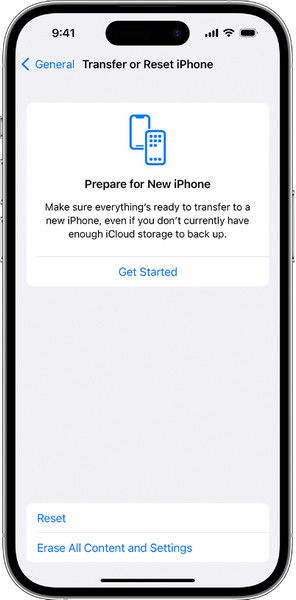
2º Passo Siga a ordem na tela para configurar seu iPhone. Selecione o primeiro Do backup do iCloud opção quando você acessa o Transfira seus aplicativos e dados tela. Então, você deve entrar na sua conta iCloud anterior com o ID Apple e senha corretos.
3º Passo Após a verificação, você pode navegar pelos backups mais recentes do iCloud com a data e o tamanho. Então, escolha um relevante e siga as instruções para restaurar do iCloud.
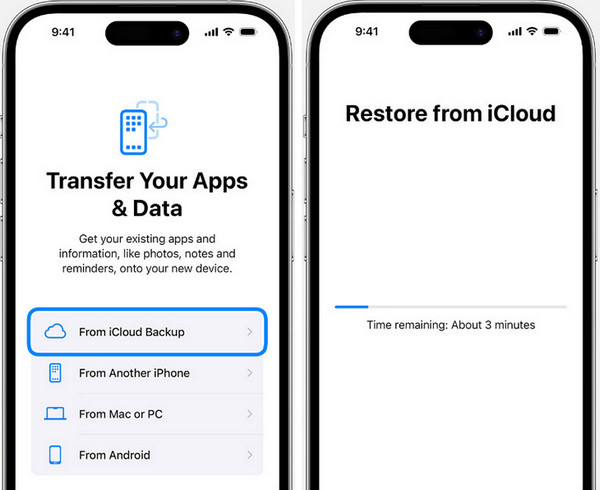
Parte 3. Recupere álbuns perdidos com o Time Machine Backup
Se você sincronizar suas fotos e álbuns do iOS com seu Mac e usar o Time Machine para fazer backup dos dados do Mac, você pode usar o backup do Time Machine para ajudar a recuperar álbuns perdidos. Etapa 1. Reinicie seu Mac. Quando você vir a tela de inicialização, pressione imediatamente o botão Command e R teclas. Solte-as até que o logotipo branco da Apple apareça.
2º Passo Digite a senha para entrar Modo de Recuperação Mac. Agora você pode ver o Utilitários macOS janela. Selecione Restaurar a partir do backup do Time Machine e clique Continuar.
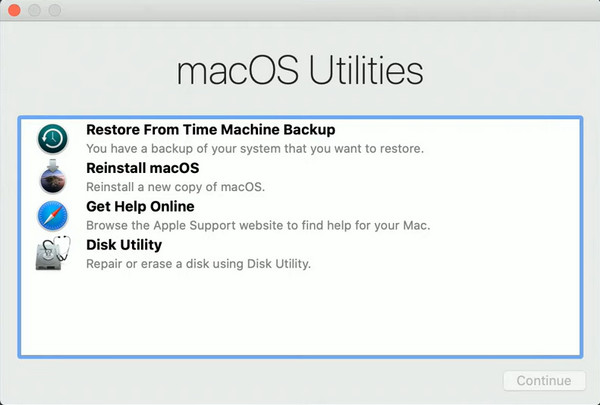
3º Passo Selecione o dispositivo de armazenamento externo que armazena seus backups do Time Machine Selecione uma fonte de restauração janela.
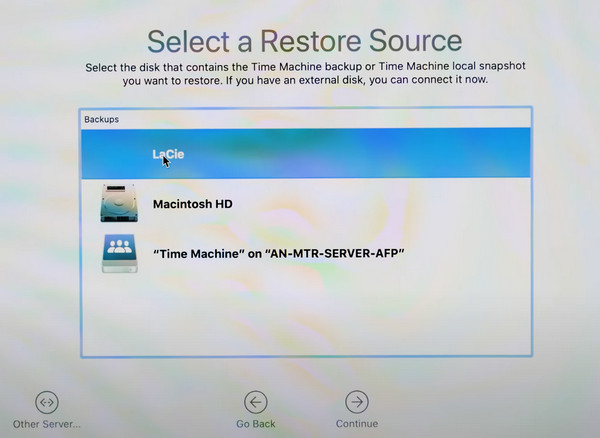
4º Passo Então, você pode navegar por todos os seus backups do Time Machine e selecionar um para continuar. No Selecione um destino janela, selecione Macintosh HD E clique no Restaurar botão.
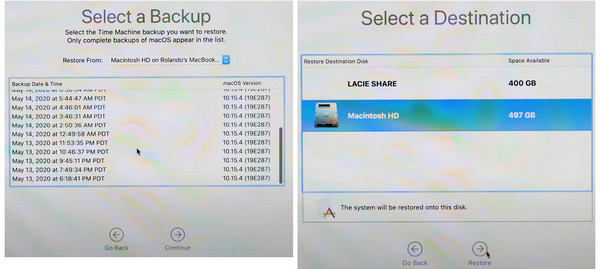
Parte 4. Perguntas frequentes sobre o álbum do iPhone
Como compartilhar um álbum em um iPhone?
Abra o aplicativo Configurações. Toque em [seu nome] na parte superior > iCloud > Fotos > Álbuns compartilhados. Em seguida, você pode ir para o aplicativo Fotos > álbuns. No canto superior esquerdo, toque no símbolo + e selecione Novo álbum compartilhado. Agora, você pode nomear o álbum compartilhado e convidar pessoas.
Como adicionar fotos a um álbum oculto em um iPhone?
Se você não quiser que ninguém veja sua foto privada, você pode selecioná-la e clicar no botão de três pontos. Selecione Esconder na lista suspensa.
Como excluir um álbum no iPhone?
Abra o aplicativo Fotos e toque na guia álbuns seção na parte inferior. Toque Ver Todos no canto superior direito. Em seguida, toque em Editar. Aqui, você pode reorganizar a localização dos seus álbuns e apagar um álbum tocando na linha horizontal vermelha.
Conclusão
Agora você pode aprender como recuperar álbuns deletados em um iPhone lendo este post. Se você tiver algum método viável para recuperar álbuns, você pode escrever um comentário e compartilhar conosco.